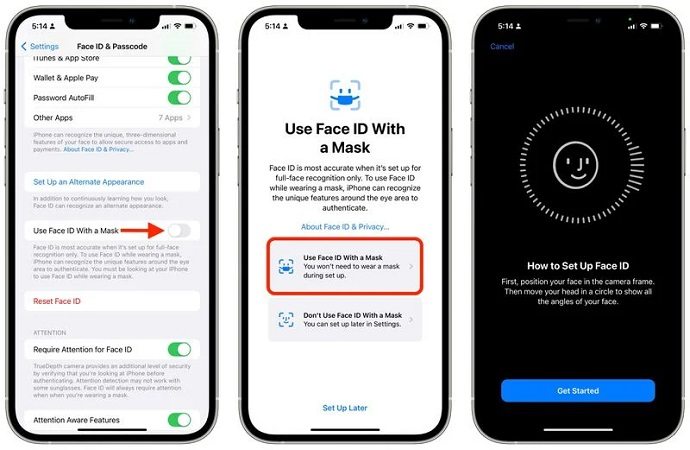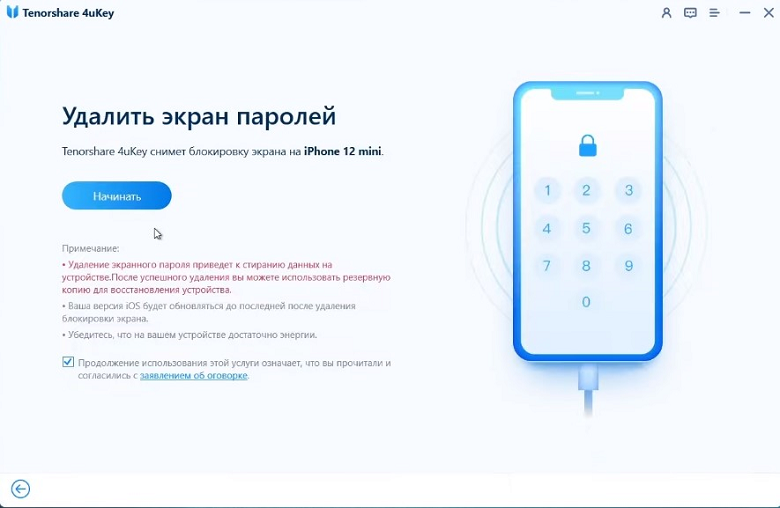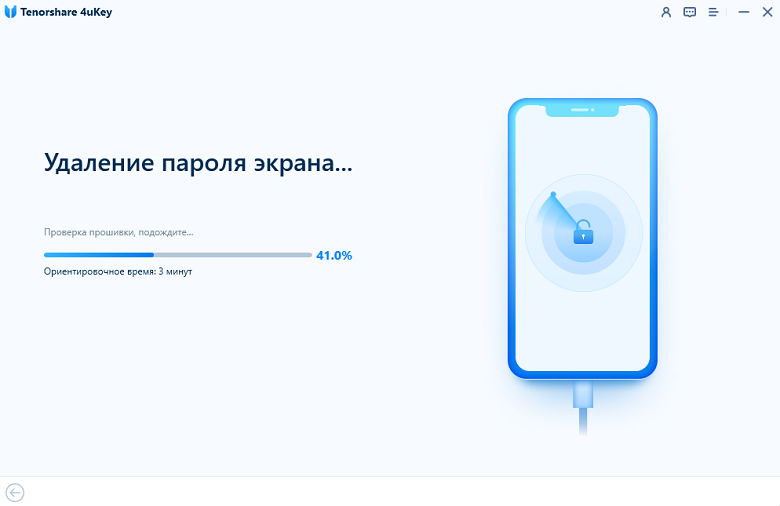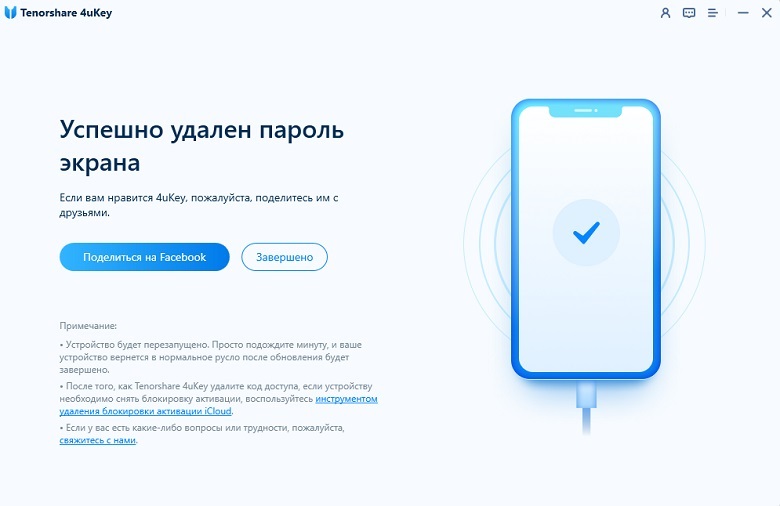Полное руководство по использованию Face ID с маской на iPhone 14 [iOS16/iOS 17]
Александр Кокин Обновлено на 2023-08-21 / Обновлено для Советы для iOS-устройств
Сейчас из-за эпидемии нам приходится каждый день надевать маски, чтобы выйти на улицу, что нам очень неудобно разблокировать iPhone с Face ID. Компания Apple, наконец, что-то сделала для решения этой ситуации, и эта статья ответит на все ваши вопросы о том, как использовать айфон Face ID в маске.
- Часть 1. Работает ли Face ID в маске
- Часть 2: Как настроить Face ID в маске
- Часть 3: Как разблокировать iPhone через Face ID в маске
- Часть 4: Как разблокировать iPhone без Face ID или паролей
Часть 1. Работает ли Face ID в маске
Можно ли настроить Face ID с маской? Ну, iPhone раньше не поддерживал эту функцию. Однако компания Apple уже выкатила финальную версию прошивки iOS 15.4 и iPadOS 15.4, которая позволяет использовать Apple Face ID в маске.
Да, наконец, теперь вы можете настроить Face ID с маской. Но недавно выпущенная функция доступна только для серий iPhone 12, iPhone 13 и iPhone 14. Ожидается, что в будущем эта функция появится и на остальных iPhone, iPad или MacBook. Теперь давайте настроим ее для использования.
Часть 2: Как настроить Face ID в маске
iPhone Face ID в маске потребовалось довольно много времени, чтобы всплыть на поверхность. Чтобы настроить Face ID в маске на iPhone, сначала необходимо обновить iPhone до последней версии iOS 15.4.
- После того, как ваш iPhone обновлен до iOS 15.4, откройте «Настройки» и перейдите к «Face ID и код-пароль».
- Найдите «Использовать Face ID в маске». Нажмите переключателя, и iPhone потребует от вас зарегистрировать Face ID.
Выберите «Использовать Face ID в маске», а затем нажмите «Начать», чтобы отсканировать свое лицо в маске.

- После того, как Face ID завершит сканирование, автоматически включится опция использования Face ID в маске.
- Существует еще один вариант «Добавить очки», который также сможет идентифицировать вас за очками. (Не работает с солнцезащитными очками)
И, выполнив эти простые шаги, вы узнаете, как настроить Face ID в маске.
Связанное чтение: Как разблокировать айфон в маске
Часть 3: Как разблокировать iPhone через Face ID в маске
После того, как вы настроили Face ID в маске, все, что вам нужно сделать, это просто отсканировать свое лицо так же, как вы обычно делаете это без маски.
- Поднимите свой iPhone и поднесите его к лицу, чтобы он просканировал ваше лицо.
- Держите телефон в такой позе, чтобы ваше лицо было почти параллельно телефону, а ваши глаза были четко видны
Apple предоставила еще один обходной путь для Face ID в маске с Apple Watch, которые могут только разблокировать iPhone. Однако Face ID в маске в iOS 15.4 — это то, что вы можете использовать для других аутентификаций, включая Apple Pay, магазин iTunes и т. д.
Часть 4: Как разблокировать iPhone без Face ID или паролей
Если вы каким-то образом заблокируете свое устройство, и у вас нет возможности вернуться с помощью Face ID или просто потому, что вы забыли коды доступа, что делать? Как разблокировать iPhone в маске? Tenorshare 4uKey -- инструмент, предназначенный для разблокировки паролей блокировки экрана iPhone, экранное время, Apple ID и MDM.В этой ситуации вы можете легко разблокировать и сбросить настройки iPhone без паролей.
- Загрузите и установите программу Tenorshare 4uKey на свой ПК. Откройте программу и подключите свой iPhone к компьютеру с помощью USB-кабеля.
В главном меню программы нажмите кнопку «Начать разблокировать».

В следующем окне внимательно прочтите всю информацию, а затем нажмите кнопку «Начинать».

- Далее переведите свой телефон в режим восстановления. Для этого в окне программы представлены пошаговые инструкции для каждой модели iPhone.
Когда iPhone будет переведен в режим восстановления, программа 4uKey автоматически определит необходимый пакет с прошивкой последней официальной версии iOS и предложит загрузить ее на Ваш ПК. Чтобы разрешить загрузку, нажмите кнопку «Скачать».

Как только прошивка будет загружена на компьютер, нажмите кнопку «Начать удалять», чтобы запустить процесс восстановления заводских настроек на устройстве.

После завершения работы программы iPhone будет автоматически перезагружен и запущен в стандартном режиме работы. Настройте его в соответствии со своими предпочтениями и загрузите необходимые данные.

Заключение
iPhone Face ID в маске так долго ждали, и Apple наконец-то выпустила эту функцию в iOS 15.4 и более поздних версиях (iOS 17). Теперь вы должны знать, как настроить и использовать Face ID в маске. Надеюсь, что скоро его можно будет применить ко всем сериям iPhone. А если ваш iPhone Face ID или пароль отключены и вы забыли пароль, используйте Tenorshare 4uKey.
- Удалить Apple ID или учетную запись iCloud на iPhone / iPad без пароля
- Мгновенно обходить пароли экрана iPhone / iPad
- Исправить отключенный iPhone / iPad без iTunes или iCloud
- Обход экрана MDM с iPhone / iPad